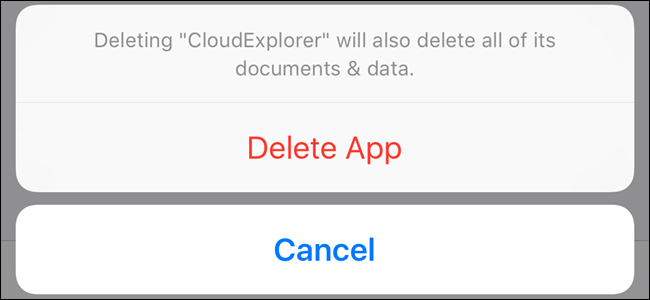
Hay una aplicación que desea desinstalar, pero no puede encontrarla en su pantalla de inicio. Si el icono parece haber desaparecido, ¿cómo se supone que debe desinstalar la aplicación? Que no cunda el pánico. Hay otra forma.
Puede pensar que la única forma de desinstalar una aplicación de iOS es presionar y mantener presionado el ícono hasta que comience a moverse para poder presionar la “X”. Es lo que pensaba.
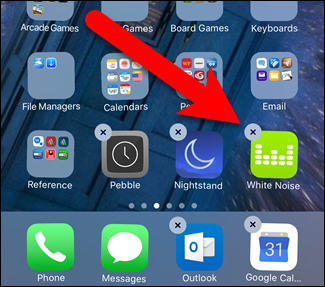
Pero después de actualizar a iOS 10 Beta, tenía problemas con una aplicación que no se actualizaba. La App Store seguía mostrando una insignia en su icono que indicaba que había una aplicación para actualizar, pero esa aplicación nunca se actualizaría. Todas las demás aplicaciones se estaban actualizando bien. Pensé que desinstalaría la aplicación problemática y luego la reinstalaría, esperando que eso solucionara el problema. Busqué en mi pantalla de inicio, incluidas todas las carpetas, y también en las pantallas y carpetas adicionales. No pude encontrar la aplicación en ningún lado. Entonces, ¿cómo desinstalo una aplicación que no puedo encontrar?
Llamé al Soporte técnico de Apple sobre mi problema porque la insignia no desaparecía y me estaba volviendo loco. Primero, me hicieron probar varias cosas para que la aplicación se actualizara. Si tiene un problema similar, puede probar estas soluciones:
- Forzar el cierre de la aplicación App Store presionando dos veces el botón Inicio y luego deslizando hacia arriba en la aplicación App Store. Luego, volví a abrir la aplicación App Store, pero la aplicación aún no se actualizaba.
- Utilice Spotlight Search para intentar encontrar la aplicación en la pantalla de inicio principal y en las otras páginas de la pantalla de inicio. En mi caso, Spotlight Search no encontró la aplicación.
- Use Power + Home para realizar un restablecimiento completo de su teléfono . Esto no es un restablecimiento de fábrica, es un reinicio, como reiniciar su computadora. Esto tampoco funcionó para mí.
- Desinstale la aplicación a través de iTunes. Para hacer esto, conecte su dispositivo iOS y haga clic en el icono del dispositivo debajo de la barra de menú. Luego, haga clic en «Aplicaciones» en Configuración y busque la aplicación que desea desinstalar en la lista de Aplicaciones a la derecha. Haga clic en «Eliminar» para eliminar la aplicación. Haga clic en «Aceptar» en el cuadro de diálogo de confirmación, y luego haga clic en «Aplicar» en la parte inferior de la ventana para aplicar el cambio a su dispositivo. Su dispositivo se sincronizará con iTunes y la aplicación se eliminará del dispositivo.
Desafortunadamente, iTunes no reconoce actualmente mi iPhone desde que actualicé a iOS 10 Beta, por lo que esa opción también estaba descartada.
Pensé que tendría que recurrir a hacer un restablecimiento de fábrica de mi teléfono, y realmente no quería hacer eso. Sin embargo, el especialista de soporte de Apple me guió a través de un procedimiento simple que me llevó a la Configuración para eliminar la aplicación.
Este procedimiento es útil incluso si no tiene problemas con una aplicación. Si tiene toneladas de aplicaciones instaladas, como yo, a veces puede ser difícil recordar dónde colocó una aplicación en la pantalla de inicio. Pero desde la Configuración, puede obtener una lista de todas sus aplicaciones para que pueda desinstalarlas una por una.
Para comenzar, toque «Configuración» en la pantalla de inicio.
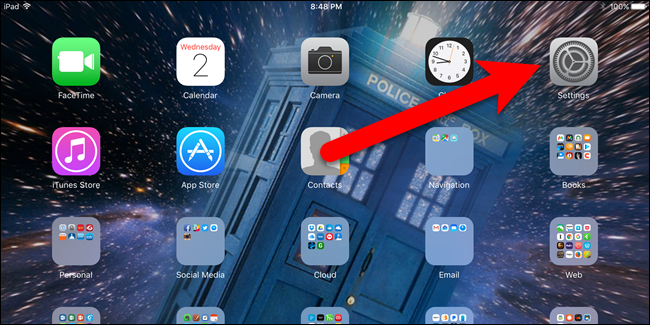
En la pantalla Configuración, pestaña «General».
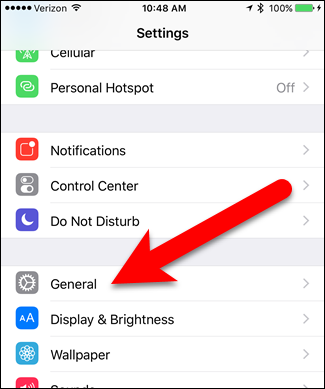
Toca «Almacenamiento y uso de iCloud» en la pantalla General.
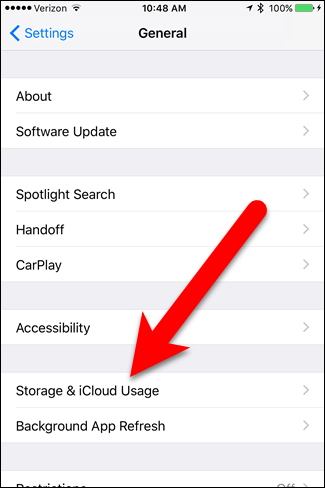
En la pantalla Almacenamiento y uso de iCloud, toque «Administrar almacenamiento» en la sección Almacenamiento.
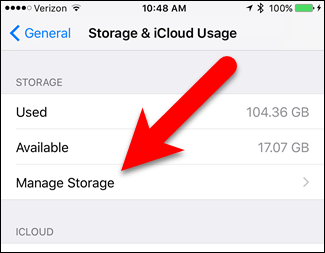
Todas las aplicaciones instaladas en su dispositivo se enumeran en orden de tamaño de la aplicación. Si tiene una lista larga de aplicaciones, puede llevar un tiempo encontrar la que está buscando. Desplácese por la lista para encontrar la aplicación y tóquela cuando la encuentre.
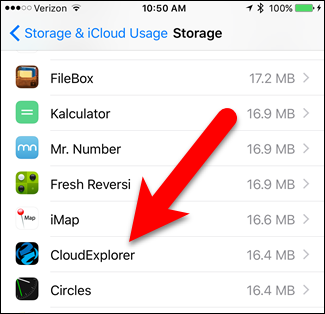
En la pantalla de información de la aplicación, toque «Eliminar aplicación».
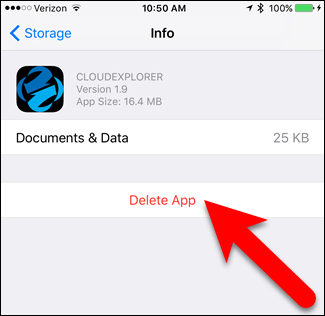
Toque «Eliminar aplicación» en el cuadro de diálogo emergente.
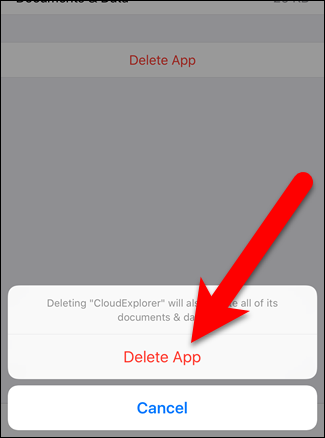
Esto también es útil si se está quedando sin espacio en su dispositivo. Puede abrir esta lista y ver qué aplicaciones ocupan más espacio en su dispositivo y desinstalarlas directamente de la lista.